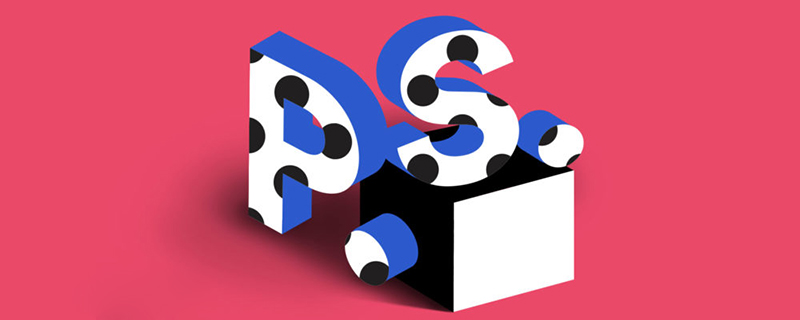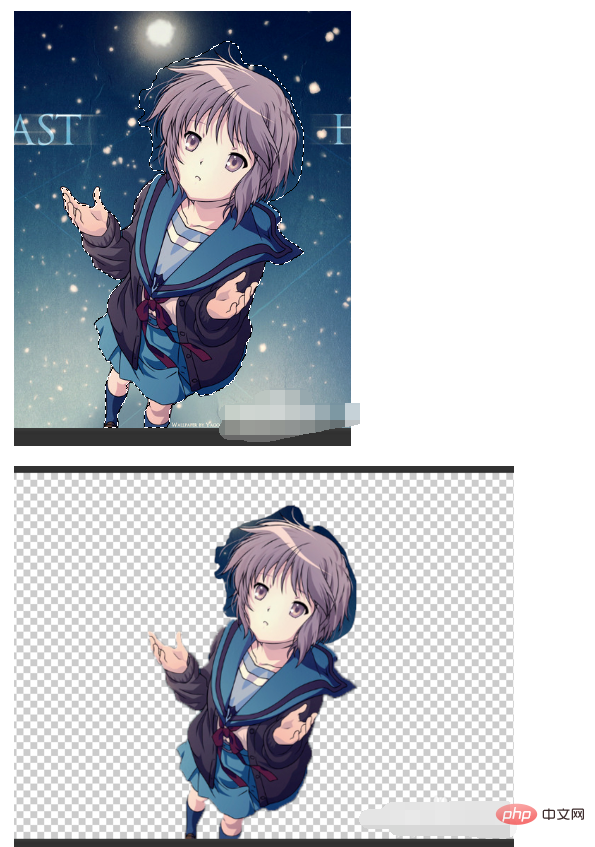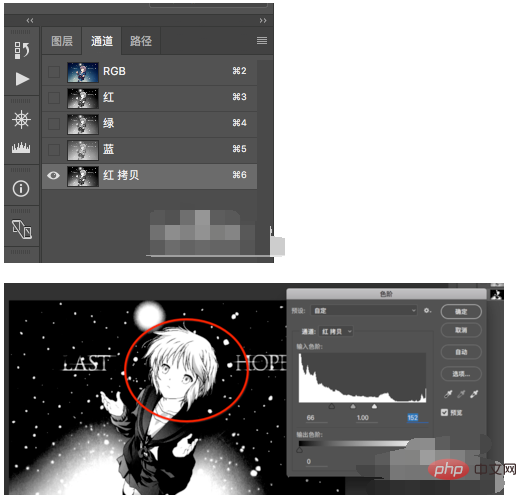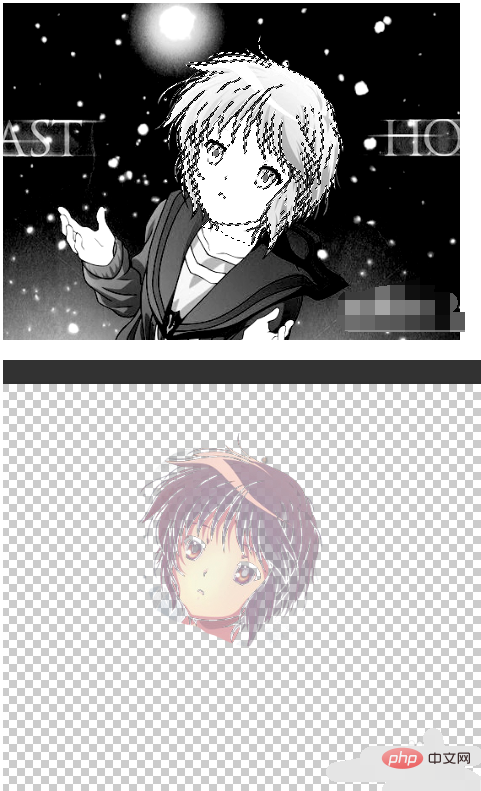#psキャラクターを取り出すにはどうすればよいですか?
切り抜きたい漫画の絵を開き、レイヤーを1枚コピーします。

まずペンツールまたはクイック選択ツールを使用してキャラクターを選択し、髪の大まかな選択を行うことができます。もう一度 ctrl j を押すと文字が切り取られます。

RGB チャンネル パネルに入り、白と黒のコントラストが最も明白なチャンネルを確認してください。ここで赤のチャンネルを選択し、この赤のチャンネルをコピーして、ctrl l を押して使用します明暗のコントラストを強調する手順。チャンネルを利用して髪の毛を切り出すのがポイントなので、頭の白と黒のコントラストを強調すれば他の部分は影響を受けません。

Ctrl キーを押しながら、コピーした赤いチャンネルをクリックして選択範囲を取得します。この時点で、ヘアの選択範囲が取得されています。次に、なげなわツールを使用して、Alt キーを押して削除しますキャラクターの外側の余分な選択範囲を減算し、Shift キーを押してキャラクターの体の選択されていない部分を選択します。

RGB チャンネルに戻り、レイヤー パネルに戻ると、キャラクター全体が選択されていることがわかります。 ctrl j を押すだけで、ワンクリックで文字を切り取ることができます。写真の通り、髪の毛もとてもきれいになっているのがわかります。

チャンネル内で全体を選択するときにヘアが影響を受けるのではないかと心配な場合は、Ctrl キーを押しながら赤いチャンネルをクリックすると、最初の選択を行ってから、個別に頭の選択を戻します。 レイヤーパネルで Ctrl J キーを単独で押して、頭のカットアウトを取得します。

次に、レイヤーを全体として切り取り、頭のレイヤーを全体像の上に配置して、より正確な髪を取得します。

以上がpsで文字を取り出す方法の詳細内容です。詳細については、PHP 中国語 Web サイトの他の関連記事を参照してください。